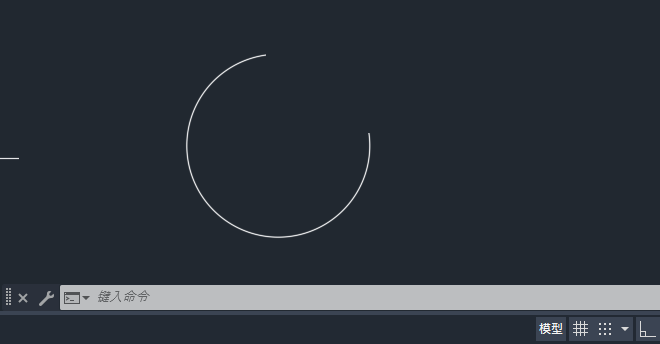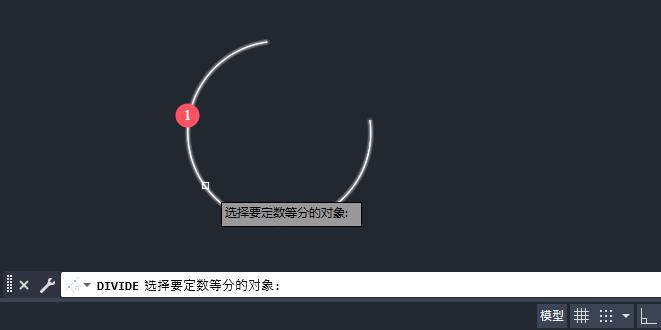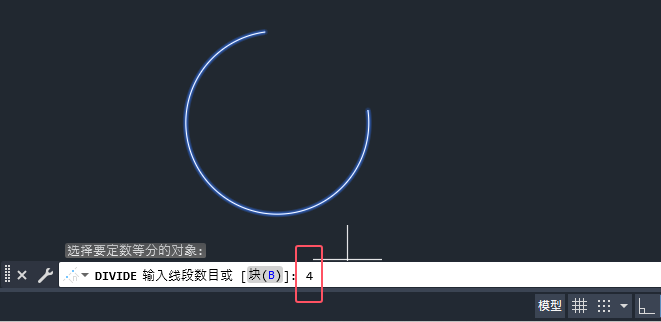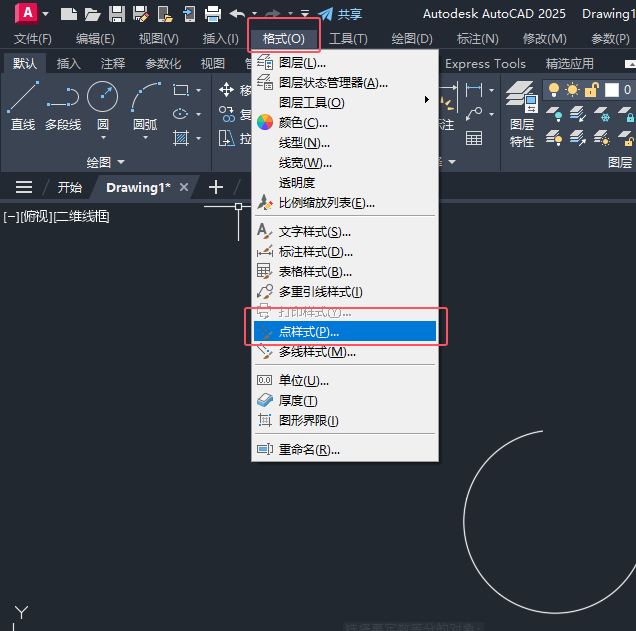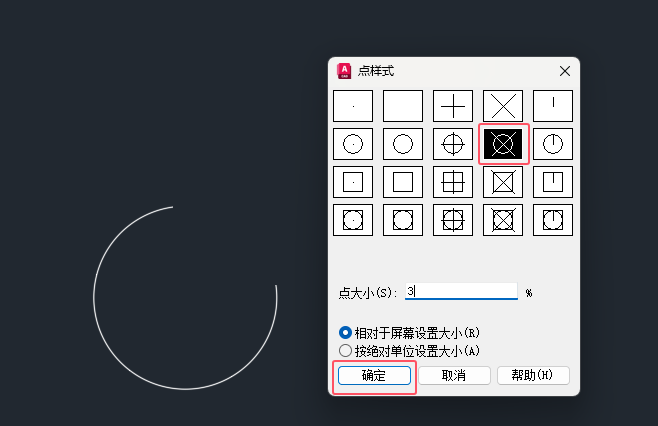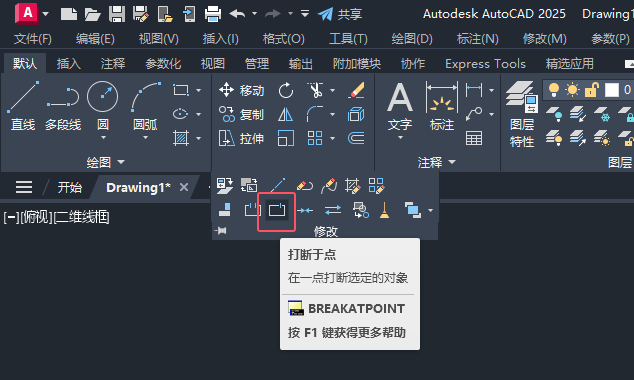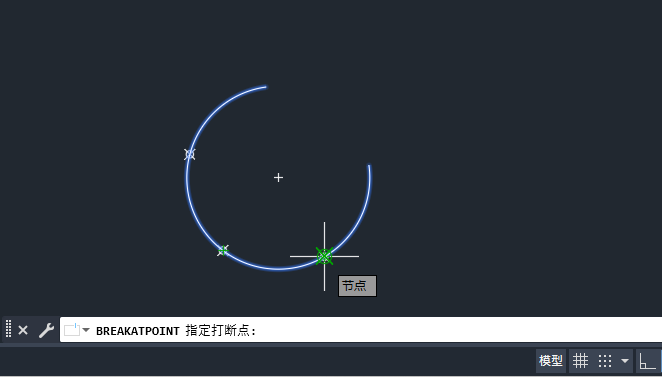|
|
|
|
| 在cad中圆弧怎么平均分段?一定要先进行定数等分处理。然后再用打断工具按节点打断即可。具体操作过程步骤如下: |
|
cad圆弧平均分段的方法: 1、打开CAD2025软件,绘制一个圆弧出来。
2、然后点击定数等分工具,或是输入DIVIDE命令空格即可。
3、然后选择要定数等分的对象,选择圆弧空格即可。
4、然后输入线段数目:4,空格即可。
5、然后点击格式里面的点样式。
6、弹出点样式面板,设置点样式,设置点大小,点击确定。
7、点击打断于点工具,或是输入BREAKATPOINT命令空格。
8、选择圆弧上面的节点。
9、同样的方法,分别在另外几个节点上打断。
10、这样CAD圆弧就平均分段了。
|